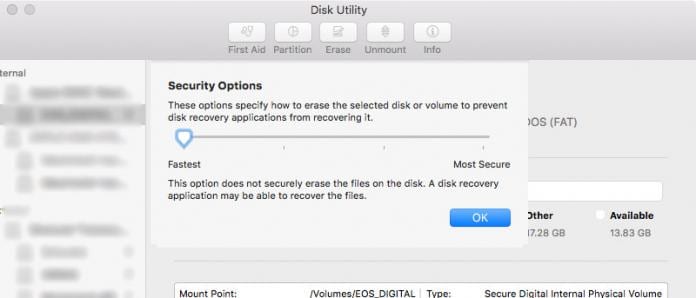
Време е да защитите поверителността си от изтритите данни, които могат да бъдат незаконно достъпни и видими за всяко неупълномощено лице чрез сигурно изтриване на чувствителните документи и файлове на вашия Mac с простото ръководство, обсъдено точно по-долу.
Докато изтриваме всичко, то отива във временното местоположение, което обикновено е известно като кошче, което може лесно да бъде възстановено, като просто щракнете върху възстановяване. Но понякога изтривате някои частни файлове, които не искате да споделяте с други и като цяло изтривате това съдържание завинаги, но наистина ли смятате, че съдържанието, което сте изтрили за постоянно, се изтрива сигурно, ако да, тогава грешите, тъй като може да бъде лесно се възстановява с помощта на някои от простите инструменти и това може да анулира вашата поверителност. Ето защо ние сме тук с страхотното ръководство, което ще ви помогне да изтриете сигурно поверителни документи и файлове на вашия Mac. Така че разгледайте пълното ръководство, обсъдено по-долу, за да продължите.
Как безопасно да изтриете чувствителни документи и файлове на вашия MAC
Методът е доста прост и лесен и просто трябва да знаете някои от нещата, които ще направят процеса на изтриване по-сигурен и поверителен. И за това продължете с ръководството по-долу.
Как всъщност работи процесът на изтриване на файлове в Mac PC?
Когато изтриете който и да е файл от вашия MAC, файлът се премества на ново място, което е добре известно като папка за боклук, което не означава, че файлът се премества в отделна папка и с това не се освобождава памет. Можете директно да възстановите тези файлове обратно на предишното местоположение.
И когато изпразните кошчето, файлът се премахва от системната директория, но всъщност не се изтрива, тъй като те са там във виртуалната памет, от която този файл може да бъде възстановен. И съществуването на този файл е само за кратко време, докато се появи нов файл, който да го запише. Но това има предимство, че случайно изтритите файлове могат да бъдат възстановени. Но може да бъде опасно за чувствителни данни. Така че по-добре е да знаете начина за постоянно изтриване на чувствителни данни от вашия MAC компютър.
#1 Използване на Secure Empty Trash
Това е един от най-добрите начини да осигурите незаконен достъп до изтритите данни от theif, тъй като това ще рандомизира изтритите данни, така че ако някой компютърен експерт се опита да възстанови всеки изтрит файл, тогава ще има само блокове от неназовани рандомизирани данни, които ще бъдат доста объркващо, което няма да бъде разбираемо от този човек. И за това трябва да следвате няколко прости стъпки по-долу.
- На първо място във вашия Mac щракнете върху Launchpad във вашия док и след това потърсете Терминал и щракнете върху Терминал.
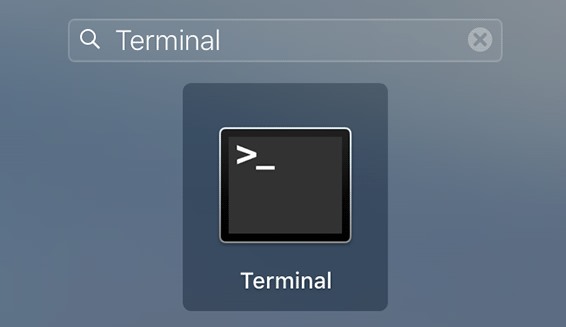
Безопасно изтриване на чувствителни документи и файлове на вашия Mac - Сега първо запишете местоположението на файла или директорията, която ще изтриете и след това въведете командата като:
srm -v /Users/Karan/Desktop/Unwanted\ Files/Image-1.png – За премахване на файл.
srm -v /Users/Karan/Desktop/Unwanted\ Files – За премахване на пълна директория.
тук /Users/Karan/Desktop/Unwanted\ Files/Image-1.png е местоположението на файла, който искате да изтриете сигурно от вашия компютър. - Това е всичко, с това файлът ще бъде изтрит безопасно от вашия компютър.
#2 Сигурно изтриване на целия диск
Другият начин е сигурно изтриване на всеки диск и цялото му съдържание и това може лесно да се направи с функцията за помощна програма за диск на Mac OS и за това следвайте стъпките по-долу:
- Първо щракнете с десния бутон върху диска, който искате да изтриете и след това ще видите диалоговия прозорец, както е по-долу.

Безопасно изтриване на чувствителни документи и файлове на вашия Mac - Сега трябва да щракнете върху опциите за защита и след това да преместите плъзгача най-вдясно, за да получите най-сигурния процес на изтриване.
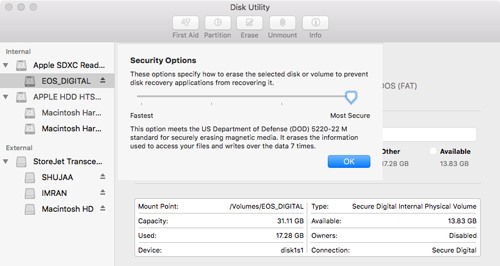
Безопасно изтриване на чувствителни документи и файлове на вашия Mac - Щракнете върху OK и след това изтрийте и това е, че всички данни ще бъдат сигурно изтрити от вашия Mac.
Така че дискусията по-горе е свързана с това как безопасно да изтриете чувствителни документи и файлове на MAC, Вижте ръководството и осигурете поверителността, като изтриете сигурно всеки файл във вашия Mac. Надяваме се да ви хареса ръководството, продължавайте да споделяте и с други. Оставете коментар по-долу, ако имате въпроси, свързани с това.
